Diseñador de afinidad: Cómo usar el Pixel Persona
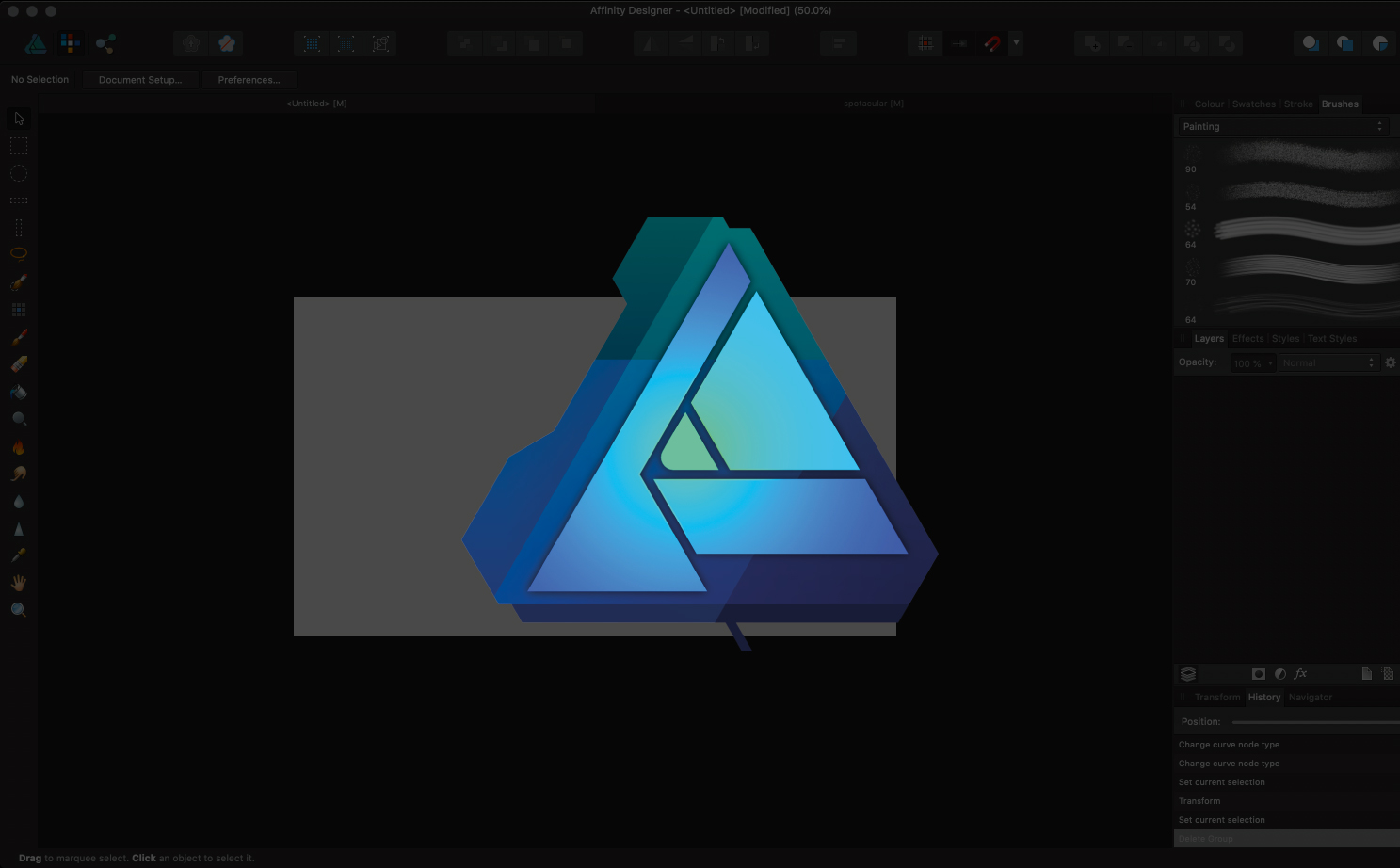
El diseñador de afinidad es una herramienta popular de edición de vectores para Mac, Windows y ahora ipad . La aplicación se rompe hábilmente en tres personas intercambiables: la persona de dibujo para la edición de vectores, la persona de píxeles y, por último, la persona de exportación. En este tutorial vamos a mirar brevemente a la persona del píxel, y cómo usarlo en su arte vectorial .
Mientras que el diseñador de afinidad es principalmente para trabajar con vectores, puede hacer uso de una selección de herramientas de edición de raster dentro de su Pixel Persona. Esto es increíblemente útil si necesita retoques rápidos a las imágenes. Alternativamente, si lo ilustra con vectores y también está interesado en la pintura digital, la combinación de los dos puede producir algunos resultados interesantes.
Mire el video a continuación para obtener una descripción general de lo que necesita saber, o leer en cinco consejos esenciales para comenzar.
01. Cambie a la persona pixel.
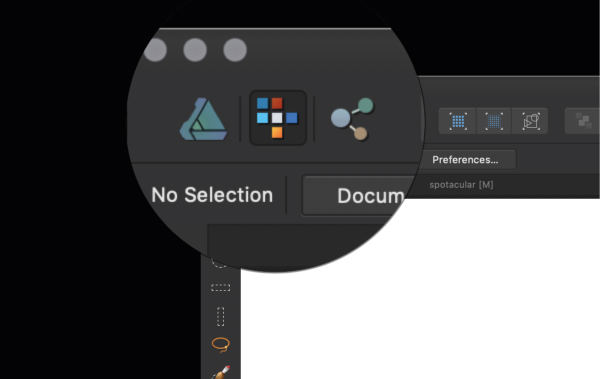
Cuando enciende el diseñador de afinidad, por defecto, estará en la persona del dibujo. Para cambiar a la persona de píxeles, seleccione el icono central en la parte superior izquierda (como se muestra en la imagen de arriba): se debe desaparecer. A medida que cambie a Pixel Persona, verá que las barras de herramientas cambiarán a las herramientas de edición de raster.
02. Herramientas de selección de ráster.
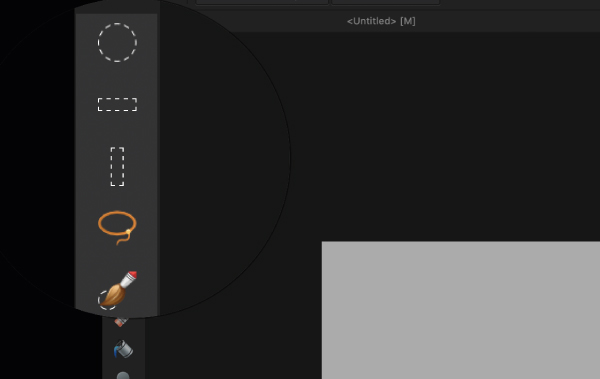
El conjunto superior de herramientas a la izquierda es para la selección de ráster. Estos incluyen herramientas de marquesina, una herramienta Pixel Lasso y un cepillo de selección, que funcionan, al igual que otro software de edición de raster. Tenga en cuenta que no trabajarán en los vectores a menos que los rasterice. Para rasterizar un objeto vectorial, derecha / alt-Haga clic en el objeto en el panel de la capa y desplácese hacia abajo a la opción de rasterise.
03. Herramientas de edición de píxeles.
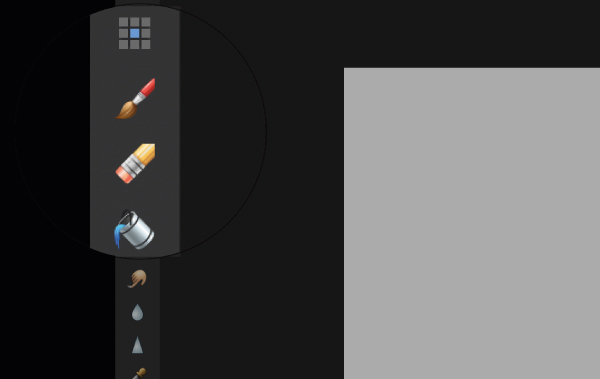
Debajo de las herramientas de selección de ráster en la barra de herramientas de la izquierda, encontrará algunas herramientas de edición de píxeles. La herramienta Pixel le permite cambiar el color de los píxeles individuales a cualquier color que haya seleccionado actualmente. Esto es particularmente útil para arte de pixel . También puede cambiar el tamaño de su pincel.
La siguiente es la herramienta de cepillo, que le permite hacer uso de todos los cepillos de raster que vienen con el diseñador de afinidad (estos se pueden encontrar en el panel de cepillos a la derecha). El último archivo es la herramienta de relleno de inundación, que puede usar para completar solo las secciones de las capas de píxeles. Nuevamente, asegúrese de que estés rasteriza tu capa antes de intentarlo.
04. Retocar las herramientas
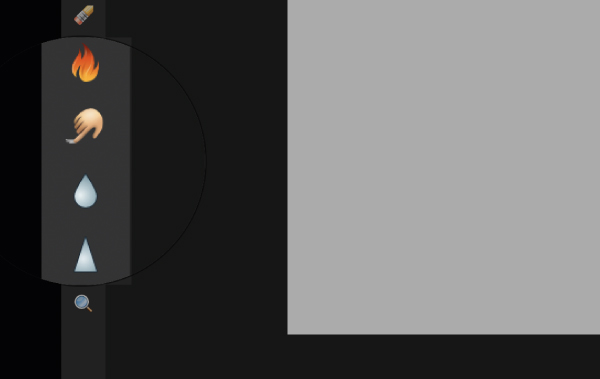
También hay una selección de herramientas de retoque, que son útiles para tener si desea hacer cambios rápidos a las imágenes. Normalmente, si quisiera retocar una foto, tendrías que llevarlo a un software de edición de fotos . El hecho de que la afinidad incluye estas herramientas en el diseñador agiliza el proceso de diseño y ahorra tiempo.
05. Combinar vector y raster.
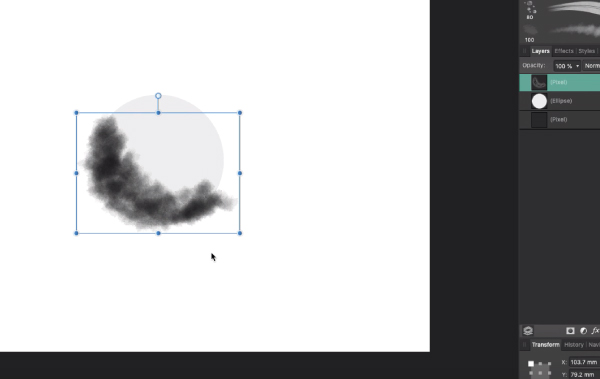
Puede parecer contraintuitiva, pero la afinidad diseñadora hace que sea increíblemente fácil combinar vector y ráster juntos. Por ejemplo, puede ilustrar un carácter o una escena en la persona del dibujo, luego cambie a la persona de píxeles para aplicar texturas rasteras con la herramienta Pincel. Esto abre un nuevo mundo de posibilidades creativas.
Leer más:
- Cómo crear un logotipo retro con el diseñador de afinidad.
- Términos clave Cada diseñador gráfico debe saber
- Las 14 mejores aplicaciones para iPad para diseñadores.
Cómo - Artículos más populares
Tipografía de marca: una guía completa
Cómo Sep 13, 2025[dieciséis] Pentagram creó un tipografía a medida para el teatro público. (Crédito de la imagen: Pentagrama para el públic..
Cómo construir un blog con Jekyll
Cómo Sep 13, 2025[dieciséis] (Crédito de la imagen: NET) Este tutorial es para las personas que han oído hablar de los generadores de sitios..
Ilustración de mapa: una guía paso a paso
Cómo Sep 13, 2025El ejemplo del mapa ha tenido un verdadero resurgimiento en los últimos años. Una alternativa emocionante a un mapa de Google seco, los mapas ilustrados se pueden llenar con caracteres y de..
Cómo crear efectos líquidos con WebGL
Cómo Sep 13, 2025[dieciséis] Muchos diseñadores web buscan formas de agregar un gran impacto a sus diseños de sitios, para que llamen la atención de..
Crea animaciones de UI Slick
Cómo Sep 13, 2025[dieciséis] Más y más frecuentemente, los diseñadores y desarrolladores reconocen la importancia del diseño de movimiento en el co..
Cómo hacer tus propios tableros de lienzo
Cómo Sep 13, 2025[dieciséis] Hacer tus propios tableros de lienzo es divertido, rápido y puede ahorrarle dinero. También le brinda un producto superi..
Introducción a las pruebas de facilidad de uso
Cómo Sep 13, 2025Un producto web exitoso cumple no solo las necesidades de su organización, sino también las necesidades de sus usuarios. Pruebas de usabilidad: se realizan temprano y con frecuencia, es una..
Crea puestas de sol sensacionales en Photoshop
Cómo Sep 13, 2025[dieciséis] Una hermosa puesta de sol es una cosa así de preguntarse que cualquier persona con una cámara se siente casi obligada a ..
Categorías
- AI & Machine Learning
- Airpods
- Amazon
- Amazon Alexa & Amazon Echo
- Amazon Alexa & Amazon Echo
- Amazon Fire TV
- Amazon Prime Video
- Android
- Teléfonos Y Tabletas Android
- Android Phones & Tablets
- TV Android
- Apple
- Apple App Store
- Homekit De Apple & Apple HomePod
- Música De Apple
- Apple TV
- Mierda De Apple
- Aplicaciones Y Aplicaciones Web
- Apps & Web Apps
- Audio
- Chromebook & Chrome OS
- Chromebook & Chrome OS
- Cromecast
- Cloud & Internet
- Cloud & Internet
- Nube E Internet
- Hardware De Computadora
- Historial De La Computadora
- Cordón De Corte Y Transmisión
- Cord Cutting & Streaming
- Discord
- Disney +
- DIY
- Electric Vehicles
- Erientadores
- Esenciales
- EXPLAINERS
- Juego De Azar
- General
- Gmail
- Adjunto De Google Y Google Nest
- Google Assistant & Google Nest
- Google Chrome
- Google Docs
- Google Drive
- Google Maps
- Google Play Store
- Hojas De Google
- Google Slides
- Google TV
- Hardware
- HBO MAX
- Cómo
- Hulu
- Slang Y Abreviaturas De Internet
- IPhone Y IPad
- Kindle
- Linux
- Mac
- Mantenimiento Y Optimización
- Microsoft Edge
- Microsoft Excel
- Microsoft Office
- Microsoft Outlook
- Microsoft PowerPoint
- Equipos De Microsoft
- Microsoft Word
- Mozilla Firefox
- Netflix
- Interruptor Nintendo
- Paramount +
- PC GAMING
- Peacock
- Fotografía
- Photoshop
- PlayStation
- Privacidad Y Seguridad
- Privacy & Security
- Privacidad Y Seguridad
- Roundups Del Producto
- Programming
- Raspberry Pi
- ROKU
- Safari
- Teléfonos Y Tabletas Samsung
- Samsung Phones & Tablets
- Slack
- Inicio Inteligente
- Snapchat
- Redes Sociales
- Space
- Spotify
- Tinder
- Solución De Problemas
- TV
- Videojuegos
- Virtual Reality
- VPNS
- Navegadores Web
- WiFi Y Enrutadores
- Wifi & Routers
- Windows
- Windows 10
- Windows 11
- Windows 7
- XBOX
- YouTube & YouTube TV
- YouTube & YouTube TV
- ZOOM
- Explicadores







